Ti prepari a ripulire i tuoi contatti sul tuo iPhone per ricominciare da capo, liberare spazio o vendere il tuo iPhone? Ad ogni modo, puoi eliminare tutti i contatti sull'iPhone in 4 modi. Anche se sincronizzi i tuoi contatti sul cloud, puoi rimuoverli senza sforzo. Sia che tu voglia eliminare o cancellare i tuoi contatti, puoi trovare una soluzione adatta in questa guida.

- Parte 1: Come eliminare tutti i contatti su iPhone tramite l'app Contatti
- Parte 2: Come eliminare tutti i contatti su iPhone contemporaneamente tramite iCloud
- Parte 3: Come rimuovere i contatti da iPhone con account e-mail
- Parte 4: Come cancellare tutti i contatti su iPhone tramite iReaShare iPhone Data Eraser
- Parte 5: domande frequenti sull'eliminazione dei contatti su iPhone
Parte 1: Come eliminare tutti i contatti su iPhone tramite l'app Contatti
Il modo più semplice per eliminare i contatti è direttamente tramite l'app Contatti dell'iPhone. Tuttavia, questo metodo richiede molto tempo poiché non esiste un'opzione "elimina tutto" incorporata. Se desideri eliminare diversi contatti specifici, puoi utilizzare questo metodo.
Ecco come puoi eliminare manualmente ciascun contatto su un iPhone:
Passaggio 1: avvia l'app Contatti dalla schermata principale del tuo iPhone.
Passaggio 2: scorri l'elenco dei contatti e tocca quello che desideri eliminare.
Passaggio 3: nei dettagli del contatto, fai clic sul pulsante " Modifica " in basso a destra.
Passaggio 4: scorri fino in fondo e fai clic su " Elimina contatto " per rimuoverlo dal tuo dispositivo.
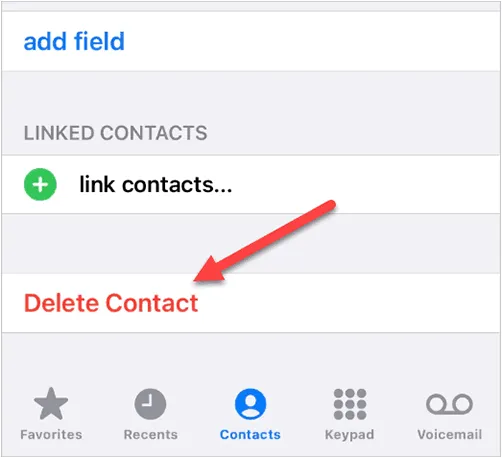
Passaggio 5: se desideri rimuovere più contatti contemporaneamente, posiziona due dita sul nome del primo contatto che desideri eliminare e trascina le dita verso l'alto o verso il basso per selezionare un intervallo di contatti adiacenti. Verranno evidenziati in grigio mentre li selezioni.
Passaggio 6: per i contatti non adiacenti, sollevare le dita e ripetere il gesto di pressione e trascinamento con due dita per selezionare altri contatti che si desidera eliminare.
Passaggio 7: dopo aver selezionato, tocca e tieni premuto con un dito su uno qualsiasi dei contatti evidenziati. Quando verrà visualizzato un menu, tocca " Elimina X contatti " (dove "X" è il numero di contatti selezionati). Successivamente, conferma toccando nuovamente " Elimina contatti " nella richiesta di conferma.
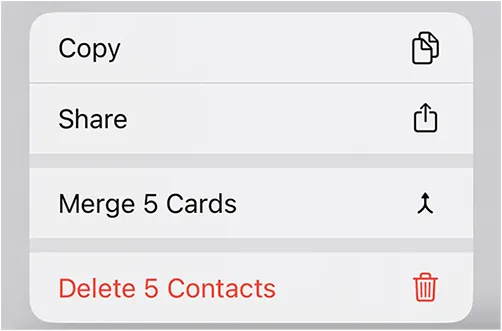
Parte 2: Come eliminare tutti i contatti su iPhone contemporaneamente tramite iCloud
Se stai cercando un modo più rapido per eliminare tutti i tuoi contatti contemporaneamente, iCloud offre una soluzione semplificata.
Segui questi passaggi:
Passaggio 1: se hai sincronizzato i tuoi contatti con il tuo account iCloud, vai su Impostazioni > " Il tuo nome " > " iCloud " sul tuo iPhone.
Passaggio 2: disattiva l'opzione " Contatti ".
Passaggio 3: Successivamente ti verrà richiesto di scegliere se conservare o eliminare i contatti sul tuo iPhone. Seleziona " Elimina dal mio iPhone ".

Inoltre, puoi visitare il sito Web iCloud sul tuo computer e accedere con il tuo ID Apple. Quindi fai clic su "Contatti" per rimuovere tutti i contatti dal tuo account iCloud. Successivamente, non potrai ripristinare i contatti dal tuo account iCloud.
Parte 3: Come rimuovere i contatti da iPhone con account e-mail
Se i tuoi contatti sono sincronizzati principalmente con un account di posta elettronica come Gmail o Outlook, puoi rimuovere l'account dal tuo iPhone, scegliendo di eliminare i contatti associati.
Ecco come:
Passaggio 1: apri l'app Impostazioni sul tuo iPhone, scorri verso il basso lo schermo e tocca " App ".
Passaggio 2: scegli l'opzione " Contatti " e fai clic su " Contatta account ".
Passaggio 3: fai clic sull'account di cui hai eseguito il backup dei contatti , ad esempio " Gmail ".
Passaggio 4: disattiva l'opzione " Contatti ". Quindi i contatti di questo account e-mail non verranno visualizzati sul tuo iPhone.

Parte 4: Come cancellare tutti i contatti su iPhone tramite iReaShare iPhone Data Eraser
Se desideri cancellare tutti i contatti sul tuo iPhone, il che significa eliminare completamente i contatti del tuo iPhone, puoi utilizzare iReaShare iPhone Data Eraser . Questo software può eliminare e sovrascrivere tutti i dati iOS contemporaneamente. Effettua il backup dei dati importanti sul tuo iPhone prima di cancellare i contatti.
Caratteristiche principali di questa cancellazione dati per iPhone:
* Cancella tutti i contatti e gli altri dati iOS contemporaneamente.
* Rimuovi permanentemente i messaggi dai dispositivi iOS .
* Tutti i file e i frammenti eliminati verranno rimossi completamente.
* Sovrascrivi due volte i contatti cancellati e altri dati per rendere tutti i dati irrecuperabili.
* Supporta iOS 5.0 e versioni successive, incluso iOS 18.
Scarica iReaShare Cancellazione dati per iPhone.
Ecco come cancellare completamente i contatti su un iPhone:
Passaggio 1: per rimuovere permanentemente i tuoi contatti dal tuo iPhone, installa e avvia la cancellazione dei dati dell'iPhone sul tuo PC.
Passaggio 2: collega il tuo iPhone al computer con un cavo USB e fai in modo che il tuo iPhone si fidi del tuo computer. Quindi fare clic su " Cancella ".

Passaggio 3: Disattiva " Trova il mio iPhone " sul tuo iPhone e chiudi iTunes sul tuo computer. Selezionare quindi un livello di sicurezza facendo clic su " Medio ".

Passo 4: Digita " cancella " nell'area designata e fai clic su " OK " per avviare il processo di cancellazione. Ti preghiamo di non scollegare il tuo iPhone durante questo periodo.

Parte 5: domande frequenti sull'eliminazione dei contatti su iPhone
Q1: Cosa succede se il contatto che desidero eliminare viene sincronizzato dal mio account e-mail?
Se un contatto è sincronizzato dalla tua posta elettronica (ad esempio, Gmail o Outlook), eliminandolo dal tuo iPhone non lo rimuoverà dall'account email. Per eliminarlo definitivamente, dovrai eliminare il contatto dall'account email stesso.
Q2: È possibile recuperare i contatti iPhone cancellati?
Sì, è possibile recuperare i contatti iPhone cancellati e ci sono diversi modi per farlo, a seconda della situazione. Se hai eseguito il backup dei tuoi contatti, puoi ripristinarli facilmente dal backup. Se non disponi di alcun backup, puoi utilizzare un programma di recupero dati dell'iPhone per recuperare i contatti eliminati. Tuttavia, se cancelli i tuoi contatti con iReaShare iPhone Data Eraser, difficilmente potrai recuperarli, poiché i contatti eliminati verranno sovrascritti.
Q3: Posso eliminare i contatti da un account iCloud condiviso?
Se condividi un account iCloud (ad esempio con i membri della famiglia), l'eliminazione di un contatto dall'account condiviso lo rimuoverà da tutti i dispositivi collegati a quell'account. Sii cauto se condividi contatti con altri.
Conclusione
Esistono diversi modi per eliminare tutti i contatti sul tuo iPhone e il metodo giusto dipende dalle tue esigenze. Se stai cercando una soluzione rapida, iCloud è l'opzione più efficiente. Per coloro che desiderano cancellare completamente i contatti dell'iPhone, iReaShare iPhone Data Eraser sarà la soluzione migliore, garantendo che tutti i contatti non possano essere recuperati. Inoltre, può cancellare foto, musica, account, cronologia di navigazione, password e altro dal tuo iPhone in una volta sola.
Articoli correlati
Come togliere foto dall'iPhone: 5 soluzioni efficaci nel 2025
Guida: come sincronizzare facilmente i contatti da iPhone a Mac
Trasferisci video senza problemi dal telefono al computer (Android e iPhone)
Come recuperare i contatti cancellati su iPhone senza backup





























































